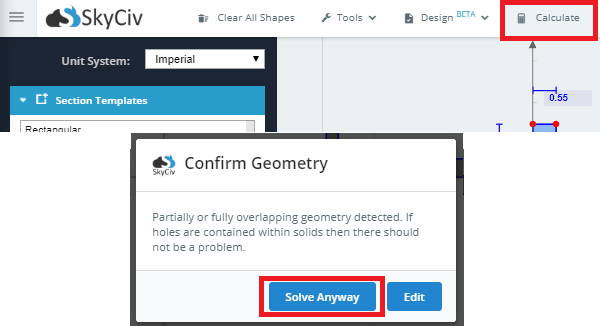Las secciones compuestas involucran más de una forma, compuesto por más de un material. El generador de secciones de SkyCiv puede realizar cálculos para formas compuestas que implican apilar una forma en la parte superior / al lado de otro como con vigas laminadas. El método de cálculo es el Método de la Sección Transformada.. La ventaja de usar nuestra calculadora es que la mayoría de los libros de texto solo le mostrarán cómo realizar el cálculo de transformación en un rectángulo simple.. El generador de secciones de SkyCiv puede realizar el cálculo de la transformación en secciones no rectangulares, como formas en I, Formas en T, Formas de L y así sucesivamente.
Ejemplo: Canal de hormigón en la parte superior de una viga en I de acero
En este ejemplo, vamos a crear una sección compuesta formada por una viga en I de acero y un canal de hormigón.
1) Asegúrese de que "Borrar otros’ la casilla de verificación no está marcada al agregar ambas secciones.
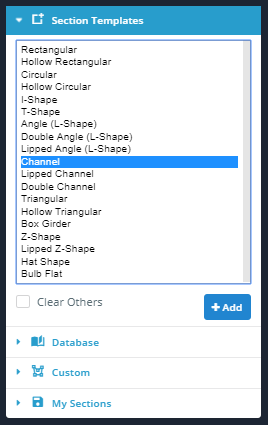
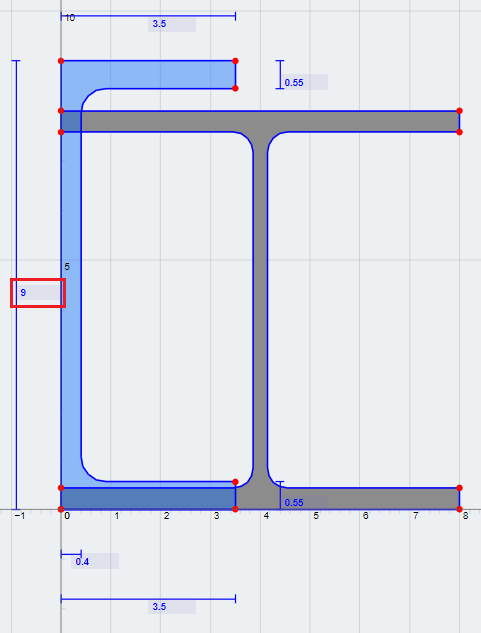
3) Gire el canal por -90 grados. Haga clic en "Operaciones’ pestaña y entrar en -90 para el valor de rotación.
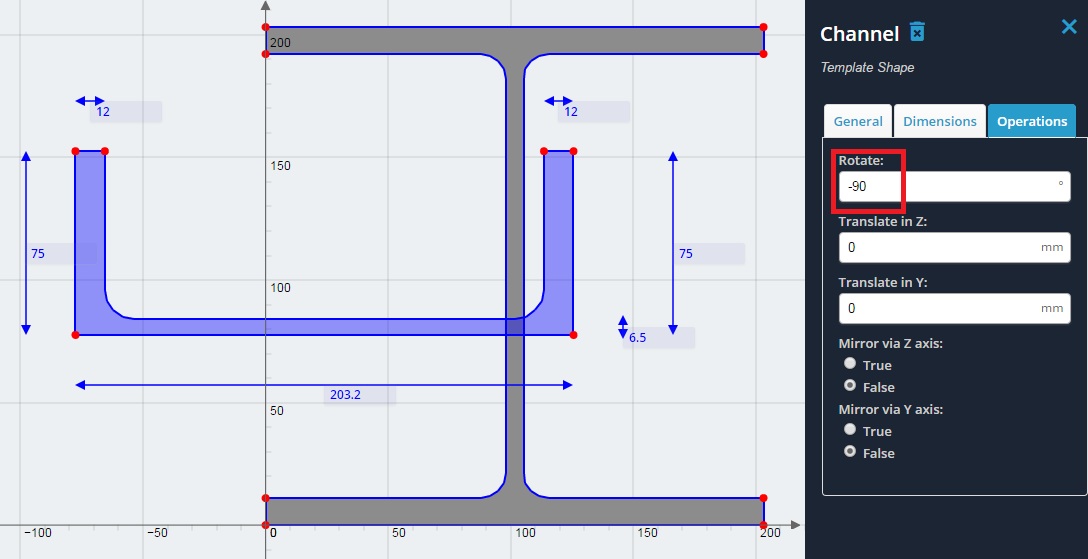
4) Apile el canal encima de la viga en I. Haga esto colocando el cursor sobre las coordenadas como se muestra, y realizar algunas matemáticas simples. Tenga en cuenta que las coordenadas de la parte inferior izquierda del canal son (-2.90, -2.90), y las coordenadas superior izquierda de la viga en I son (0, 8.0). Para mover la coordenada del canal al mismo lugar que la coordenada de la viga en I, simplemente haz una final – cálculo inicial. Es decir.
Z (horizontal) Distancia de traslación = 0 – (-2.90) = 2.90
Y (vertical) Distancia de traslación = 8.0 – 2.90 = 5.1
Estos son los valores para traducir el canal en las direcciones de los ejes Z e Y, respectivamente, en las operaciones ‘’ lengüeta.
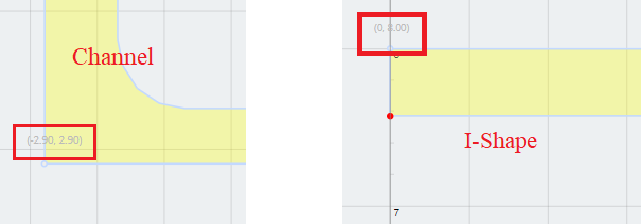
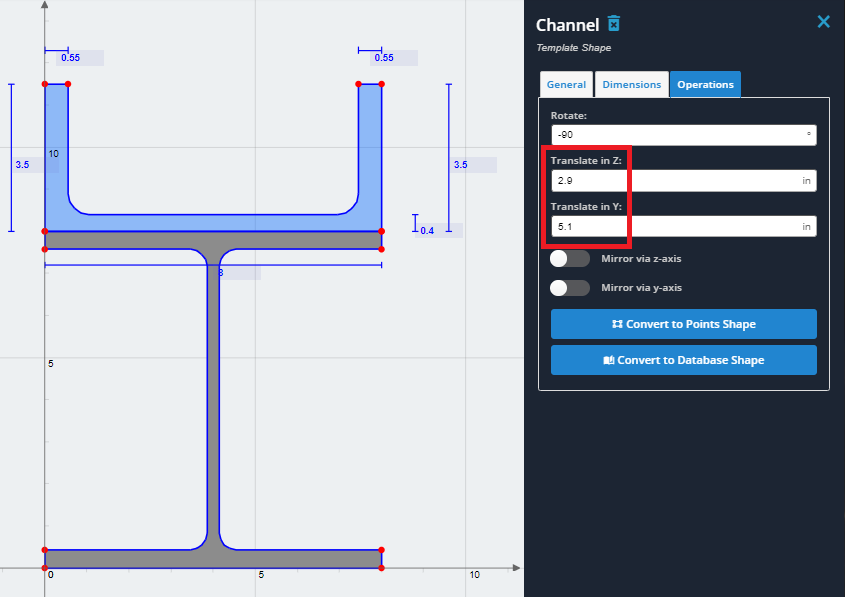
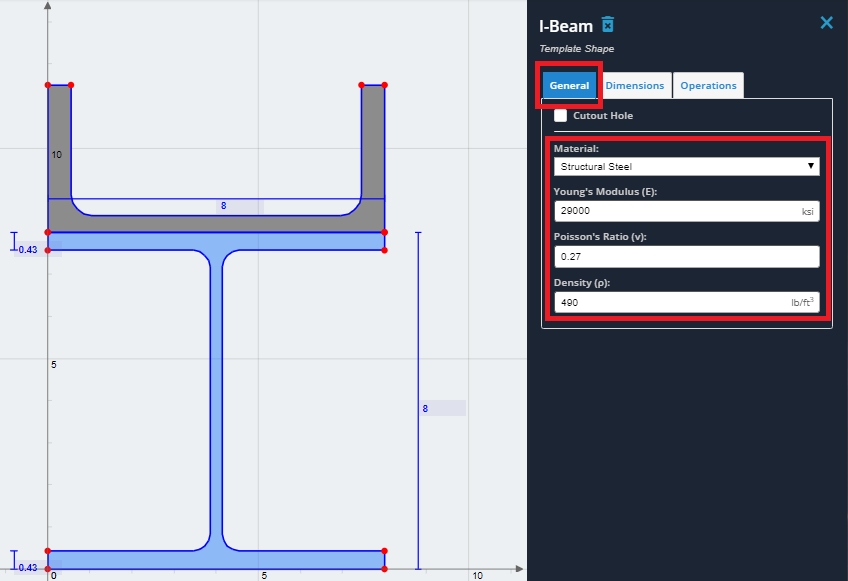
6) Seleccione el canal y haga clic en "General’ lengüeta. En el "Material’ desplegable, seleccione "Concreto’ de la lista. De nuevo, Las propiedades del material se pueden editar; sin embargo, para este ejemplo, utilice las propiedades de hormigón predeterminadas..
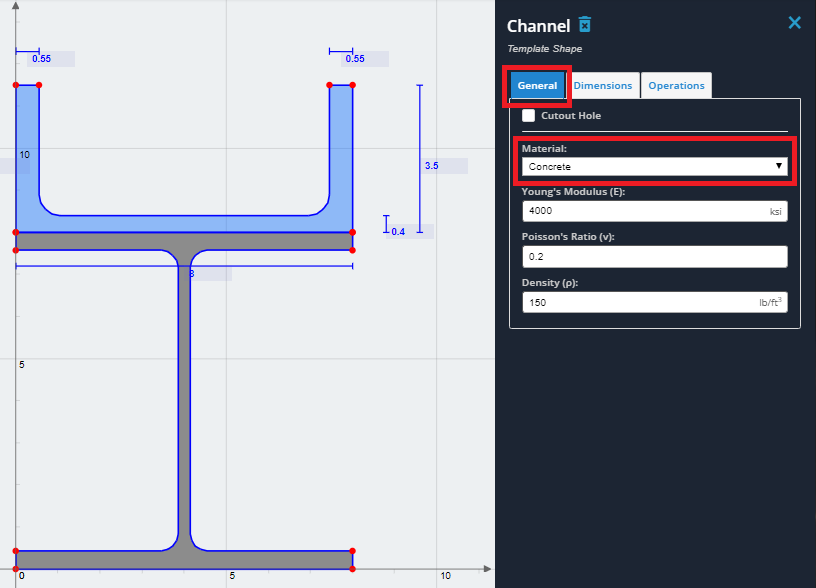
7) Ahora ha creado correctamente una sección compuesta. Para calcular las propiedades de la sección, haga clic en "Calcular’ botón en la barra de herramientas superior. Si ve una ventana emergente que menciona geometría superpuesta, haga clic en "Resolver de todos modos’ como las geometrías solo se tocan. Los resultados se presentarán tanto para la sección original como para la sección transformada. Se explorará una explicación de los resultados en la sección de resultados..